მუშაობთ თქვენი Mac-ის Terminal Utility-თან, მაგრამ მიიღეთ შეცდომის შეტყობინება "ოპერაცია დაუშვებელია?" არ მუშაობს ტერმინალის ბრძანებები, რომლებიც ადრე მუშაობდა macOS High Sierra-სა და Sierra-ში?
თუ ასეა, თქვენ მარტო არ ხართ, საკმაოდ ბევრი ჩვენი მოწინავე Mac-ის მკითხველი გვეუბნება, რომ მათ მუშაობას აფერხებს შეცდომის შეტყობინება „ოპერაცია დაუშვებელია“. ისინი ხედავენ ამ შეცდომას გაფართოებულ ბრძანებებზე, როგორიცაა super-user sudo და შეცვლის მფლობელობის chown ბრძანებები, ასევე მარტივი ბრძანებები, როგორიცაა list directory ბრძანება ls და სხვა. რა არეულობაა!
ბევრი მომხმარებელი აწყდება ამ გამაღიზიანებელ შეცდომის შეტყობინებას macOS Catalina-Mojave-ზე განახლების შემდეგ.
ეს ხდება მესამე მხარის აპლიკაციების გაშვებისას ან ტერმინალში ბრძანების ხაზების შეყვანის შემდეგ, რაც არ უნდა მარტივი იყოს მოთხოვნა!
შეცდომის შეტყობინება "ოპერაცია დაუშვებელია" ჩნდება მაშინაც კი, როდესაც ცდილობთ წაიკითხოთ გარკვეული დირექტორიები ადგილობრივ მომხმარებელში!
macOS არის საიმედო და კარგად დაცული, მაგრამ ზოგჯერ ეს დაცვა ზედმეტად სცილდება. გაარკვიეთ, რა იწვევს შეცდომის შეტყობინებას „ოპერაცია დაუშვებელია“ და ისწავლეთ მისი გამოსწორება.
მაშ, რა იწვევს ამ იმედგაცრუებას და როგორ შეგიძლიათ მისი გამოსწორება?
კარგი ამბავი ის არის, რომ მისი გამოსწორება საკმაოდ მარტივია – ჩვენ უბრალოდ უნდა განვაახლოთ თქვენი Mac-ის უსაფრთხოებისა და დაცვის ზოგიერთი პარამეტრი! 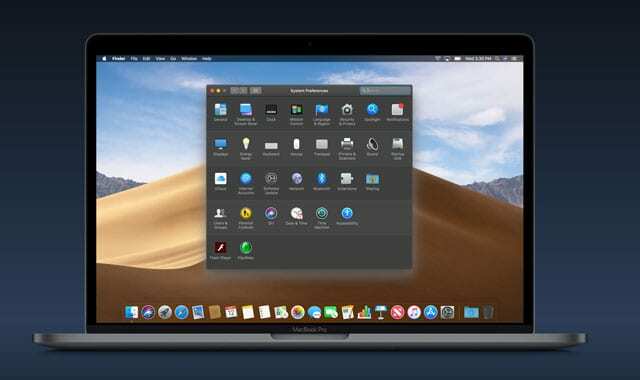
შინაარსი
- დაკავშირებული პოსტები:
- ის იწყება Apple-ის სისტემის მთლიანობის დაცვით
-
როგორ გამოვასწოროთ აპის ან ტერმინალის შეცდომის ოპერაცია დაუშვებელია ტერმინალზე ან აპზე სრული დისკზე წვდომის მინიჭებით
- როგორ მივცეთ აპლიკაციას ან ტერმინალს სრული დისკზე წვდომა
- შეცდომის შეტყობინების მიღება არ არის ნებადართული macOS High Sierra-ში, Sierra-ში ან El Capitan-ში?
-
გინდა სხვა გზა? Ფრთხილად იყავი!
- შეამოწმეთ თქვენი macOS-ის SIP-ის სტატუსი (სისტემის მთლიანობის დაცვა)
- ვერ წაიკითხავთ მომხმარებლის ბიბლიოთეკის ფაილებს macOS-ში? ხედავთ შეტყობინებას Operation Not Permitted?
-
მკითხველის რჩევები
- დაკავშირებული პოსტები:
- 3 რჩევა ტერმინალის ბრძანების გამოყენებისას თქვენი Mac-ის დასაჩქარებლად
- როგორ მოვაგვაროთ macOS Mojave ბატარეის დაცლის პრობლემა
- თქვენმა Mac-მა ვერ შეძლო თქვენი Apple Watched შეცდომის შეტყობინებასთან კომუნიკაცია, როგორ უნდა გამოსწორდეს
ის იწყება Apple-ის სისტემის მთლიანობის დაცვით
MacOS Mojave-დან დაწყებული, Apple-მა დაამატა უსაფრთხოების დამატებითი ზომები SIP-ის (სისტემის მთლიანობის დაცვა) საშუალებით, რათა თქვენი ოპერაციული სისტემა შეუფერხებლად იმუშაოს. სინამდვილეში, ამ ახალი „ფუნქციებიდან“ ბევრი ძალიან ჰგავს იმას, თუ როგორ მუშაობს iOS აპლიკაციების ნებართვებით თქვენს iPhone-ებსა და iPad-ებზე!
სისტემის მთლიანობის დაცვა (SIP) არის Apple-ის გზა თქვენი Mac-ის მავნე პროგრამული უზრუნველყოფისგან დასაცავად. SIP მუშაობს OS-ის მგრძნობიარე უბნების ჩაკეტვაზე, რათა მათზე წვდომა მხოლოდ Apple-მა შეძლოს.
ეს პროცესი ჩვეულებრივ კეთდება ოფიციალური განახლებების ან Apple-ის ინსტალატორების მიერ. შედეგი არის ის, რომ მომხმარებლებს და მესამე მხარის აპებს ზოგჯერ არ შეუძლიათ წაკითხვა-წერა იმ ადგილებში, სადაც მათ უნდა იმუშაონ.
ეს შეზღუდვა იწვევს შეცდომის შეტყობინებების უმეტესობას „ოპერაცია დაუშვებელია“.
სანამ SIP იყო El Capitan-ის შემდეგ, Apple-მა გააფართოვა დაცვა მოჯავეში და ზემოთ. შედეგად, ბევრი ადამიანი ღებულობს შეცდომებს იქ, სადაც ადრე არ იყო. SIP კვლავ იძლევა წვდომას ზოგიერთ დირექტორიაზე, როგორიცაა ~/Applications, მაგრამ მთლიანად ბლოკავს სხვებს, როგორიცაა ~/System ან ~/usr.
SIP-ის (სისტემის მთლიანობის დაცვა) ამოცანაა შენარჩუნება ყველა ტიპის მომხმარებელი, მათ შორის ადმინისტრაციული მომხმარებლების შეცვლა, რასაც Apple მიიჩნევს კრიტიკულ ოპერაციულ ფაილებს.
და ეს არის კარგი და ცუდი.
კარგია მათთვის, ვინც არეულობს თავის სისტემებს ისე, რომ არ იცის რას აკეთებს და ცუდია მათთვის, ვინც რეალურად იცის რას აკეთებს.
მაგრამ, როგორც Apple-ის სამყაროში და ცხოვრებაში ბევრი რამ, არსებობს გამოსავალი.
Შენ შეგიძლია წაიკითხეთ რას ამბობს Apple SIP-ის შესახებ მათ ვებგვერდზე. მაგრამ იმის გასარკვევად, თუ რისი გაკეთება შეგიძლიათ ამის შესახებ, უბრალოდ წაიკითხეთ ქვემოთ.
ასე რომ, მოდით მივიღოთ!
როგორ გამოვასწოროთ აპის ან ტერმინალის შეცდომის ოპერაცია დაუშვებელია ტერმინალის ან აპის სრული დისკზე წვდომის მინიჭება
არსებობს ორი შესაძლო გამოსავალი, თუ შეხვდებით შეცდომის შეტყობინებას "ოპერაცია დაუშვებელია". თუმცა, გაფრთხილებთ, რომ თითოეული გამოსავალი გარკვეულწილად ასუსტებს თქვენი აპარატის უსაფრთხოებას.
რეკომენდირებულია შეინახოთ ბოლო სარეზერვო ასლი და განაგრძოთ მხოლოდ იმ შემთხვევაში, თუ დარწმუნებული ხართ კომპიუტერებთან.
ასევე, შეამოწმეთ სხვა ალტერნატივები, სანამ სცადეთ ჩვენი გადაწყვეტილებები. თქვენ შეგიძლიათ იპოვოთ სხვა გზა იმის გადასაჭრელად, რის გაკეთებასაც ცდილობთ, რაც უფრო მარტივი და უსაფრთხოა. შეგეძლო კიდეც დაუკავშირდით Apple-ს პირდაპირ რათა ნახოთ, შეუძლიათ თუ არა მათ დახმარება.
პირველი და აუცილებლად სასურველი გამოსავალი არის ნებადართული დისკზე სრული წვდომის დაშვება აპლიკაციაზე, რომლის გამოყენებასაც ცდილობთ.
ყველაზე ხშირად, მომხმარებლები ხვდებიან შეცდომის შეტყობინებას ტერმინალში ბრძანების ხაზების გაშვებისას.
მაგრამ თქვენ შეიძლება შეგხვედროთ მას მესამე მხარის აპლიკაციის გამოყენებისას. ნებისმიერ შემთხვევაში, პირველი, რაც უნდა სცადოთ, არის შესაბამისი აპის ან უტილიტის სრული დისკის წვდომის მიცემა.
ეს ჰგავს Apple-ის SIP-ის თეთრ სიაში მოთავსებას და საშუალებას აძლევს წაიკითხოს ან ჩაწეროს წვდომა ყველა დირექტორიაში.
როგორ მივცეთ აპლიკაციას ან ტერმინალს სრული დისკზე წვდომა
სრული დისკზე წვდომის მინიჭება ნებისმიერ აპზე ან კომუნალურ პროგრამაზე (მათ შორის Apple-ის მშობლიური პროგრამებზე, როგორიცაა Terminal) პოტენციურად პრობლემურია, განსაკუთრებით თუ არ იცნობთ macOS-ს.
ნაბიჯები დისკზე სრული წვდომის მიცემით "ოპერაცია დაუშვებელია" გამოსწორების მიზნით
-
დახურეთ აპლიკაცია ჯერ უნდა მიანიჭოთ სრული წვდომა დისკზე.
- ასევე კარგი იდეაა დახუროთ ყველა სხვა აპლიკაცია და გადატვირთოთ თქვენი Mac (* არ არის საჭირო, მაგრამ რეკომენდებულია)
- გახსენით სისტემის პარამეტრები > უსაფრთხოება და კონფიდენციალურობა > კონფიდენციალურობის ჩანართი
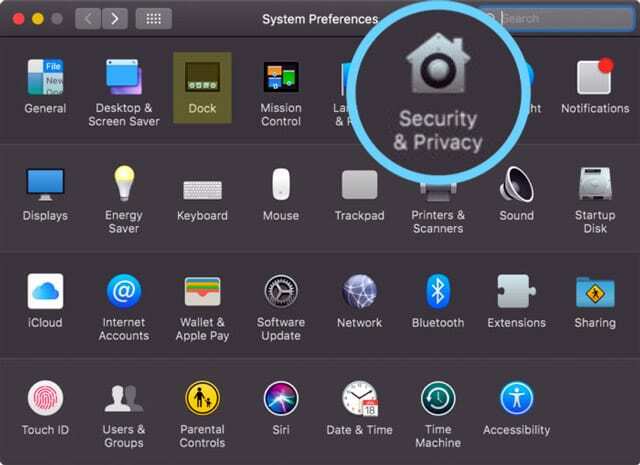
- აირჩიეთ სრული დისკზე წვდომა მარცხენა გვერდითი ზოლიდან.
- თუ ცვლილებების შეტანა არ შეგიძლიათ, განბლოკეთ თქვენი დისკი ქვედა მარცხენა კუთხეში ბოქლომის ხატულაზე დაჭერით და შეიყვანეთ თქვენი ადმინისტრატორის პაროლი
- შეეხეთ + სიმბოლო
- დამატება აპლიკაცია ან ტერმინალი თქვენი დამტკიცებული აპებისთვის სრული წვდომით. თუ ადრე არ დახურეთ აპლიკაცია, დახურეთ აპლიკაცია ახლავე, თუ ის უკვე მუშაობს და შემდეგ დაამატეთ იგი სიაში დისკზე სრული წვდომისთვის
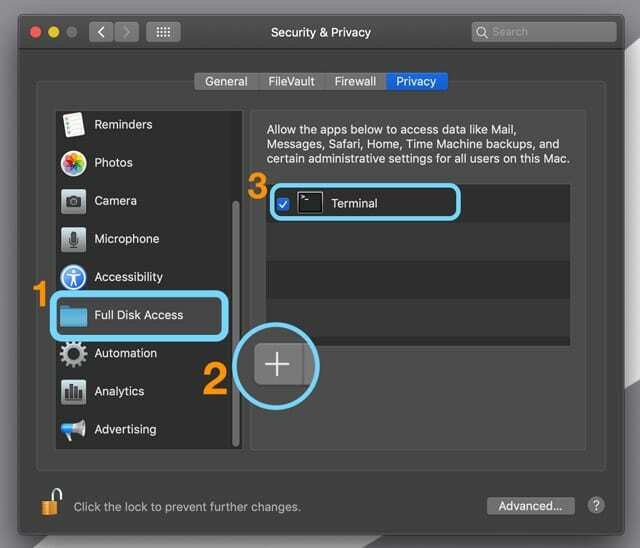
-
გადატვირთეთ აპლიკაცია ან ტერმინალი და ნახეთ, მიიღებს თუ არა თქვენს ბრძანებებს.
- აპებისთვის, ხელახლა გახსნისას, მიეცით მას წვდომა, რომ საჭიროების შემთხვევაში განახორციელოს ცვლილებები თქვენს კომპიუტერში
- ამის გაკეთება მხოლოდ ერთხელ დაგჭირდებათ თითოეული აპისთვის ან ტერმინალისთვის
- ვერ ხედავთ დისკზე სრულ წვდომას უსაფრთხოებისა და კონფიდენციალურობის პარამეტრებში?
თუ ვერ ხედავთ დისკზე სრულ წვდომას კონფიდენციალურობის ჩანართში უსაფრთხოებისა და კონფიდენციალურობის სისტემის პრეფერენციებში, ჯერ შეამოწმეთ, რომ თქვენი Mac მუშაობს macOS 10.14 ან უფრო მაღალი. ეს ვარიანტი მიუწვდომელია macOS-ის ადრინდელ ვერსიებზე.
თუ დაადასტურებთ, რომ თქვენი Mac მუშაობს macOS Mojave-ზე და ზემოთ, სცადეთ გადატვირთვა სხვა მომხმარებლის ანგარიშის გამოყენებით და ნახეთ, გამოჩნდება თუ არა ეს ვარიანტი.
შეცდომის შეტყობინების მიღება არ არის ნებადართული macOS High Sierra-ში, Sierra-ში ან El Capitan-ში?
თუ იყენებთ macOS-ის ან Mac OS X El Capitan-ის უფრო ადრინდელ ვერსიებს და მიიღებთ ამ შეტყობინებას, მაშინ საუკეთესო გამოსავალია მიჰყევით ქვემოთ ჩამოთვლილ მეორე გადაწყვეტას თქვენი Mac-ის სისტემის მთლიანობის დაცვის დროებით გამორთვის შესახებ, რომელიც საყოველთაოდ ცნობილია როგორც SIP.
გინდა სხვა გზა? Ფრთხილად იყავი!
ეს მეორე და უფრო მკვეთრი გამოსავალი არის Apple-ის სისტემის მთლიანობის დაცვის (SIP) მთლიანად გამორთვა.
ამის გაკეთება პოტენციურად ხსნის თქვენს მანქანას დაუცველობის მთელ სამყაროს და ეს უნდა გაკეთდეს უკიდურესი სიფრთხილით. განიხილეთ ეს ვარიანტი მხოლოდ იმ შემთხვევაში, თუ თქვენ ამოწურეთ ყველა ალტერნატივა და კომფორტულად მართავთ ბრძანების ხაზებს ტერმინალში.
ისევ და ისევ, ეს ექსტრემალური გადაწყვეტა არ არის რეკომენდებული უმეტეს მომხმარებლებისთვის.
დროებით გამორთეთ თქვენი Mac-ის სისტემის მთლიანობის დაცვა (რეკომენდებულია მხოლოდ მოწინავე მომხმარებლებისთვის!)
- გადატვირთეთ აღდგენის რეჟიმში (დააჭირეთ და გააჩერეთ Command + R გაშვებისას)
- გახსენით Terminal Utility
- ჩაწერეთ ბრძანება csrutil გამორთვა
- ეს გაძლევთ სრულ, შეუზღუდავ წვდომას თქვენი Mac-ის მთელ ოპერაციულ სისტემაზე და ყველა ფაილზე – ასე რომ, ისევ და ისევ, მხოლოდ მოწინავე მომხმარებლები
- ტერმინალის მომხმარებლებისთვის;
- გადატვირთეთ თქვენი Mac და კვლავ გახსენით ტერმინალი
- გამოიყენეთ ტერმინალი ბრძანებებით, რამაც გამოიწვია ოპერაციის დაუშვებელი შეცდომები
- დასრულების შემდეგ მიჰყევით ნაბიჯებს 1-2 და ისევ ჩართეთ SIP ბრძანების გამოყენებით csrutil ჩართვა
- გადატვირთეთ თქვენი Mac და SIP უნდა დაბრუნდეს ბიზნესში
ნუ მისცემთ უფლებას ამ ბრძანებების სიმარტივე მოგატყუოთ, SIP-ის გამორთვის არჩევა არ უნდა იქნას მიღებული მსუბუქად.
თუმცა, როგორც კი ის გამორთულია, თქვენ სრულიად შეუზღუდავი იქნებით მთელ დირექტორიაში. აღარ შეგაწუხებთ ის შემაწუხებელი შეცდომის შეტყობინება „ოპერაცია დაუშვებელია“.
ისევ ჩართეთ SIP, როგორც კი დაასრულებთ დავალებებს, რომლებიც საჭიროებენ ამ ტიპის წვდომას.
როგორ ჩართოთ SIP
- გადატვირთეთ თქვენი Mac და ხანგრძლივად დააჭირეთ Command + 'R', როდესაც ის კვლავ ჩართულია
- დააჭირეთ Utilities და გახსენით ტერმინალი
- ჩაწერეთ შემდეგი ბრძანება და დააჭირეთ Enter: csrutil ჩართვა
შეამოწმეთ თქვენი macOS-ის SIP-ის სტატუსი (სისტემის მთლიანობის დაცვა)
თუ არ ხართ დარწმუნებული, რომ თქვენს Mac-ს აქვს SIP ჩართული ან გამორთული, გამოიყენეთ მარტივი ტერმინალის ბრძანება შესამოწმებლად!
- გახსენით ტერმინალი პროგრამები > კომუნალური
- ჩაწერეთ ეს ბრძანება ზუსტად: ცრუტილის სტატუსი
- მოძებნეთ ერთ-ერთი ასეთი შეტყობინება:
- სისტემის მთლიანობის დაცვის სტატუსი: ჩართულია
- სისტემის მთლიანობის დაცვის სტატუსი: გამორთულია

შეცვალეთ სტატუსი ზემოთ მოცემული ინსტრუქციის მიხედვით. გახსოვდეთ, რომ გადატვირთეთ თქვენი Mac-ის SIP-ში ნებისმიერი ცვლილების შეტანის შემდეგ. თუ ეს არ მუშაობს, გადატვირთეთ თქვენი Mac აღდგენის რეჟიმში (Command + R) და შედით ტერმინალში აღდგენის საშუალებით. შემდეგ ჩაწერეთ თქვენი SIP ბრძანება.
ვერ წაიკითხავთ მომხმარებლის ბიბლიოთეკის ფაილებს macOS-ში? ხედავთ შეტყობინებას Operation Not Permitted?
ზოგიერთმა მკითხველმა გვაცნობა, რომ ტერმინალისა და სხვა აპლიკაციების დამატებით პროგრამების სიაში, რომლებიც უზრუნველყოფენ სრულ დისკზე წვდომას, მათ ასევე შეუძლიათ წვდომა და წაიკითხონ დირექტორიები და ფაილები თავიანთ მომხმარებლის ბიბლიოთეკაში.
Apple-მა გააფართოვა macOS-ის SIP (System Integrity Protection) macOS 10.14+-ში, რათა შეიტანოს გარკვეული სისტემის და ბიბლიოთეკის საქაღალდეები და ფაილები მომხმარებლის მთავარ დირექტორიაში. სადაც ადრე შეგეძლოთ ამ მომხმარებლის ფაილებისა და დირექტორიების გახსნა და წვდომა ადრე macOS High Sierra/Sierra-ში, macOS Mojave-ში, Catalina-ში და ზემოთ (მაგ. 10.14+), ამ ფაილებზე და ა.შ. აღარ იკითხება SIP-ის გამორთვის ან სრული დისკზე წვდომის მინიჭების გარეშე.
შეგახსენებთ, აპზე წვდომის მისაცემად გადადით სისტემის პარამეტრები > უსაფრთხოება და კონფიდენციალურობა > სრული დისკზე წვდომა და დაამატეთ აპი, რომელზეც გსურთ წვდომის მიცემა.
შეგვატყობინეთ კომენტარებში თქვენი გამოცდილების შესახებ „ოპერაცია დაუშვებელია“ შეცდომის შესახებ. დაგეხმარათ ჩვენი პრობლემების მოგვარების ნაბიჯები, თუ სხვა გზა დაგჭირდათ?
მკითხველის რჩევები 
- ჩემი გამოსავალი იყო სანაცვლოდ მიეცა სრული დისკის წვდომა /bin/bash-ზე. Ამის გაკეთება,
- Წადი სისტემის პარამეტრები > უსაფრთხოება და კონფიდენციალურობა > კონფიდენციალურობა > სრული დისკზე წვდომა
- დააჭირეთ დაბლოკვას და შეიყვანეთ ადმინისტრატორის პაროლი ცვლილებების დასაშვებად
- გახსენით ახალი საძიებო ფანჯარა
- გადადით თქვენი Mac-ის ოპერაციულ მყარ დისკზე (ჩვეულებრივ, ნაგულისხმევად მას უწოდებენ Macintosh HD) და შემდეგ დააჭირეთ ამ სამ კლავიშს ერთდროულად: Command + Shift + . (პერიოდის სიმბოლო). ეს საშუალებას გაძლევთ ნახოთ თქვენი Mac-ის ფარული ფაილები – აირჩიეთ /bin. დარწმუნდით, რომ იმყოფებით თქვენი Mac-ის root დირექტორიაში და არა მომხმარებლის დირექტორიაში!
- თქვენ ასევე შეგიძლიათ გამოიყენოთ Finder's გადასვლა > საქაღალდეში გადასვლა… და შედი /bin/bash
- გადაათრიეთ /bin/bash სრული დისკის წვდომის სიაში
- დააჭირეთ დაბლოკვის ხატულას შემდგომი ცვლილებების თავიდან ასაცილებლად

დენი წერს გაკვეთილებს და პრობლემების მოგვარების სახელმძღვანელოებს, რათა დაეხმაროს ადამიანებს მაქსიმალურად გამოიყენონ თავიანთი ტექნოლოგია. სანამ მწერალი გახდებოდა, მან მიიღო ბაკალავრის ხარისხი ხმის ტექნოლოგიაში, ზედამხედველობდა რემონტს Apple Store-ში და ასწავლიდა ინგლისურს ჩინეთში.